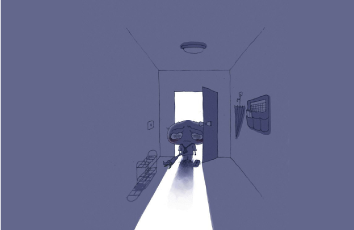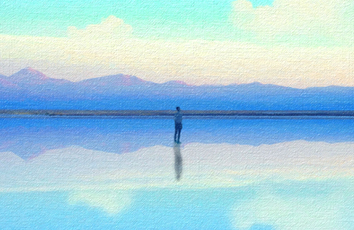【完整教程零基础】基于树莓派的智能语音助手-python
树莓派3b+、python3系统自带、百度语音识别与合成、调用图灵机器人(热词唤醒失败,可用snowboy)1.Windows系统下【下载+安装 树莓派官方系统】2.安装配置pyaudio+snowboy3.百度语音识别 API 及代码实现4.接入图灵机器人测试判断图灵机器人是否调用成功图灵机器人调用的代码:树莓派3b+、python3系统自带、百度语音识别与合成、调用图灵机器人(热词唤醒失败,可用snowboy)
1.Windows系统下【下载+安装 树莓派官方系统】
主要流程:树莓派官网下载系统→刷入 TF 卡→设置开启显示器和 SSH→通电→进入系统
1.Windows下 进入官方网站下载系统镜像:/downloads/
选择右边的版本
选择左边的版本
2. Windows系统下的安装
1)首先将准备好的 TF 卡连接读卡器,插入电脑
2)下载一个格式化 SD 卡的工具,格式化 SD 卡
下载网址:/downloads/formatter_4/eula_windows/ (点击 Aceept 开始下载)
3)下载 Win32 DiskImager,这是一个把镜像写入 SD 卡的工具
下载网址:/projects/win32diskimager/
选择 raspberry.img 系统镜像包,然后选择 TF 卡,点击 Write 即将树莓派系统写入SD卡
4)对 TF 卡数据进行预设置
a. 开启 SSH 远程:(自 年 9 月开始,raspberry 默认关闭 ssh 连接)
在 TF 卡分区里面创建一个名为 “ssh” 空文件即可(不要有 txt 后缀!)
b. 开启强制 HDMI 输出:(很多现在的显示器在树莓派上并不能识别)
在 TF 卡分区,打开 config.txt 文件(开机后位置: /boot/config.txt),修改如下:
config_hdmi_boost=4 #开启热插拔
hdmi_mode=58 #分辨率为适应屏幕分辨率的选择
hdmi_group=2 # 1:CEA 电视显示器 2:DMT 电脑显示器
disable_overscan=1#可以去掉开机屏幕周围的黑色边框
dtparam=audio=on
c.设置无线 WI-FI 连接:
在 TF 卡的 boot 分区,创建 wpa_supplicant.conf 文件,加入如下内容:
country=CN ctrl_interface=DIR=/var/run/wpa_supplicant GROUP=netdev update_config=1
network={ ssid=“wifiname” psk=“wifipassword” priority=1 }
d. 插上显示器、键盘、鼠标,上电
在基本的设置完成后,我们将 TF 卡插入树莓派,接上HDMI线连上显示器,鼠标,键盘,上电,即可进入操作界面,如下:
到目前为止,系统就装好了,整个系统下载,安装的过程,我们小组遇到很多奇怪的问题。例如:WiFi连接不稳定,自动断开;进不去系统等等,我们的百度的解决办法,写config文件等,都尝试过,但仍然治标不治本!!!因此,我们采取的简单粗暴的方式——重装系统(很多次)!!!
2.安装配置pyaudio+snowboy
这个很简单,参考树莓派3B+指南(十一)安装配置snowboy.注意:百度语音采样率为16000。
进行测试播放 wave 文件的实例
#引入库 import wave import pyaudio #定义数据流块 chunk = 1024 f = wave.open(r"a.wav","rb") #只读方式打开 wav 文件 p = pyaudio.PyAudio() #打开数据流 stream = p.open(format = p.get_format_from_width(f.getsampwidth()), channels = f.getnchannels(), rate = f.getframerate(), output = True #读取数据 data = f.readframes(chunk) #播放 while data !="": stream.write(data) data = f.readframes(chunk) #停止数据流 stream.stop_stream() stream.close() #关闭 PyAudio p.terminate() 录音实例: #引入库 import wave import pyaudio #参数定义 CHUNK = 1024 FORMAT = pyaudio.paInt16 CHANNELS = 2 RATE = 44100 RECORD_SECONDS = 5 WAVE_OUTPUT_FILENAME = "a.wav" p = pyaudio.PyAudio() stream = p.open(format=FORMAT, channels=CHANNELS, rate=RATE, input=True, frames_per_buffer=CHUNK) print("* recording") frames = [] for i in range(0, int(RATE / CHUNK * RECORD_SECONDS)): data = stream.read(CHUNK) frames.append(data) print("* done recording") stream.stop_stream() stream.close() p.terminate() wf = wave.open(WAVE_OUTPUT_FILENAME, 'wb') wf.setnchannels(CHANNELS) wf.setsampwidth(p.get_sample_size(FORMAT)) wf.setframerate(RATE) wf.writeframes(b''.join(frames)) wf.close()
3.百度语音识别 API 及代码实现
首先需要注册百度语音识别开发者账号,如下:
其次,代码实现如下:
# 导入 AipSpeech AipSpeech 是语音识别的 Python SDK 客户端 from aip import AipSpeech import os ''' 你的 APPID AK SK 参数在申请的百度云语音服务的控制台查看''' APP_ID = '114xxxx5' API_KEY = 'NYIvd23qqGAZxxxxxxxxxxxxxxx' SECRET_KEY = 'DcQWQ9Hxxxxxxxxxxxxxxxxxxxxxx' # 新建一个 AipSpeech client = AipSpeech(APP_ID, API_KEY, SECRET_KEY) # 读取文件 def get_file_content(filePath): #filePath 待读取文件名 with open(filePath, 'rb') as fp: return fp.read() def stt(filename): # 语音识别 # 识别本地文件 result = client.asr(get_file_content(filename), 'wav', 16000, {'dev_pid': 1536,}# dev_pid 参数表示识别的语 言类型 1536 表示普通话 ) print result # 解析返回值,打印语音识别的结果 if result['err_msg']=='success.': word = result['result'][0].encode('utf-8') # utf-8 编码 if word!='': if word[len(word)-3:len(word)]==',': print word[0:len(word)-3] with open('demo.txt','w') as f: f.write(word[0:len(word)-3]) f.close() else: print (word.decode('utf-8').encode('gbk')) with open('demo.txt','w') as f: f.write(word) f.close() else: print "音频文件不存在或格式错误" else: print "错误" # main 函数 识别本地录音文件 yahboom.wav if __name__ == '__main__': stt('test.wav')
4.接入图灵机器人
首先,创建一个图灵机器人,如下:
注意,密钥要保持如下隐藏状态:
测试判断图灵机器人是否调用成功
# -*- coding: utf-8 -*- import urllib import json def getHtml(url): page = urllib.urlopen(url) html = page.read() return html if __name__ == '__main__': key = '你的 api key' api = '/openapi/api?key=' + key + '& info=' while True: info = raw_input('我: ') request = api + info response = getHtml(request) dic_json = json.loads(response) print '机器人: '.decode('utf-8') + dic_json['text']|
图灵机器人调用的代码:
def AskTuling(tuling_api, tuling_key, content1): text_input = content1 req = {"perception": {"inputText": {"text": text_input }, "selfInfo": {"location": {"city": "徐州", "province": "江苏", "street": "大学路" } } }, "userInfo": {"apiKey": "d4c739c4b5b7422ab15dcc286b8b6734", "userId": "123" } } # 将字典格式的 req 转为 utf8 编码的字符串 req = json.dumps(req,cls=MyEncoder,indent=4).encode('utf8') print('\n' + '正在调用图灵机器人 API...') http_post = urllib.request.Request(tuling_api, data=req, headers={'content-type': 'application/json'}) response = urllib.request.urlopen(http_post) print('得到回答,输出为字典格式:') response_str = response.read().decode('utf8') response_dic = json.loads(response_str) intent_code = response_dic['intent']['code'] # 返回网页类的输出方式 if(intent_code == 10023): results_url = response_dic['results'][0]['values']['url'] results_text = response_dic['results'][1]['values']['text'] answer = {"code": intent_code, "text": results_text, "url":results_url} print(answer) return(results_text) # 一般的输出方式 else: results_text = response_dic['results'][0]['values']['text'] answer = {"code": intent_code, "text": results_text} print(answer) return(results_text) if __name__ == '__main__': while True: record_to_file('demo.wav') voice_text = baiduASR() print ('voice_text:', voice_text) answer_text = AskTuling(TULING_API, TULING_KEY, voice_text) if baiduTTS(answer_text): os.system("cvlc --play-and-exit %s" % BAIDU_TTS_MP3)